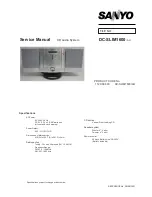88
BGAN Terminal User's Guide
Insert Graphic from Help file
2.
Select a log file from the Select Network Log File drop-down list.
3.
Click on Save. The directory folder for your operating system
opens.
4.
Navigate through to the required directory, and save the log file
under the selected name.
BGAN L
OGGING
To print a BGAN log file from your computer, do the following from
LaunchPad main menu:
1.
Select File > Log Files > BGAN Log. The BGAN Log File
Management Dialog box displays, as shown below:
GRAPHIC NOT YET AVAILABLE
2.
Select a log file from the Select BGAN Log File drop-down list.
3.
Click on Save. The directory folder for your operating system
opens.
4.
Navigate through to the required directory, and save the log file
under the selected name.
D
ELETING OR
C
LEARING
L
OG
F
ILES
You can delete an event log file or a network log file, and clear a
BGAN log file from LaunchPad main menu.
E
VENT
L
OGGING
To delete an event log file from your computer, do the following
from LaunchPad main menu:
1.
Select File > Log Files > Event Log. The Log File Management
Dialog box displays, as shown below:
Insert Graphic from Help file
2.
Select a log file from the Select Log File drop-down list.
Summary of Contents for BGAN 9201
Page 1: ......
Page 12: ......
Page 20: ...8 BGAN Terminal User s Guide ...
Page 21: ...BGAN Terminal User s Guide 9 QUICK START USER GUIDE ...
Page 24: ...12 BGAN Terminal User s Guide ...
Page 28: ...16 BGAN Terminal User s Guide ...
Page 30: ...18 BGAN Terminal User s Guide ...
Page 32: ...20 BGAN Terminal User s Guide ...
Page 41: ...BGAN Terminal User s Guide 29 ...
Page 60: ...48 BGAN Terminal User s Guide ...
Page 69: ...BGAN Terminal User s Guide 57 ...
Page 73: ...BGAN Terminal User s Guide 61 Deactivation Interrogation Erasure ...
Page 94: ...82 BGAN Terminal User s Guide 3 Click OK to save the change ...
Page 113: ...BGAN Terminal User s Guide 101 ERROR CODES GLC40 Number and Description Cause Solution ...